Atualizar cores do Windows 10 nas configurações de personalização
Microsoft Windows 10 / / March 17, 2020
Última atualização em

A Atualização de Aniversário do Windows 10 expande as opções de cores de personalização, oferecendo mais opções onde você pode aplicar cores. Aqui está uma olhada no que esperar.
Desde que o Windows 10 foi lançado no final de julho de 2015, o sistema operacional permaneceu um trabalho em andamento. As opções de personalização, em particular, continuaram evoluindo e são refinadas a cada atualização. A atualização de aniversário do Windows 10 oferece mais opções ao escolher cores e temas.
Nas revisões anteriores do Windows 10, as opções de cores do cromo da janela e da barra de título eram limitadas a um ou outro. o Atualização de novembro introduziu a possibilidade pela primeira vez de aplicar cores ao cromo da janela. A Atualização de Aniversário do Windows 10 expande essas opções, oferecendo mais opções de onde você pode usar cores. Neste artigo, vamos dar uma olhada em usá-los.
Aplicar opções de cores nas configurações de personalização do Windows 10
Para modificar as opções de cores do sistema, vá para Iniciar> Configurações> Personalização e depois selecione a opção "Cores ” aba. Oferece uma ampla variedade de opções. O palete de cores Accent fornece 48 cores. Clique em qualquer uma das cores disponíveis para ver uma visualização.
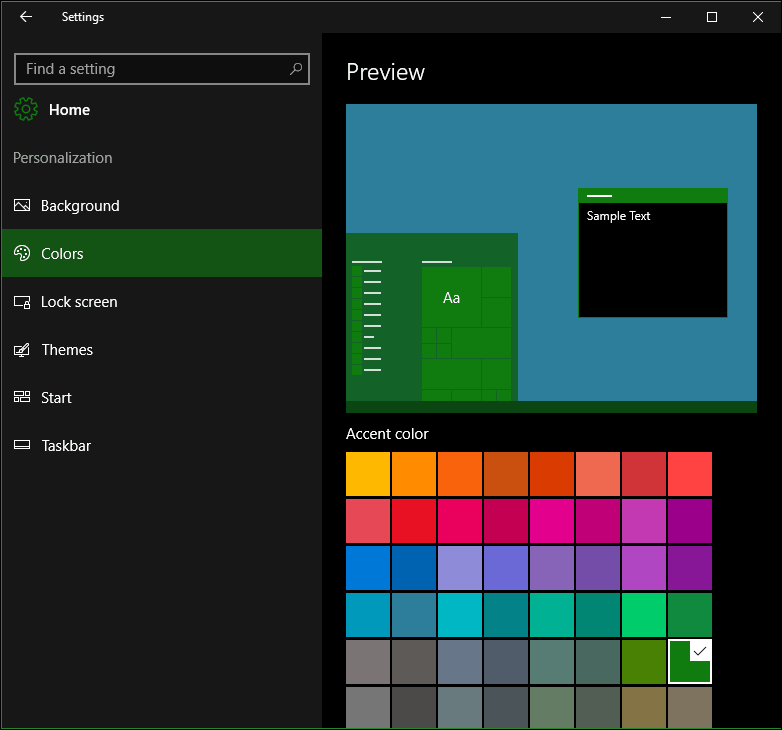
A Sotaque aplica-se a áreas da interface, como blocos, seleções e barra de título. Se desejar, você pode selecionar automaticamente uma cor. Estão disponíveis opções anteriores para aplicar transparência ao Iniciar, Barra de tarefas, Centro de ação, incluindo exibição de cores na barra de título.
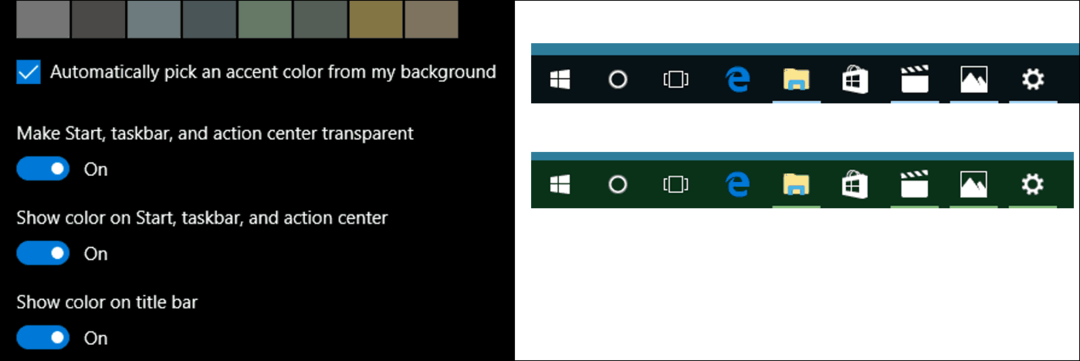
A atualização de aniversário inclui uma nova opção para escolher um tema escuro ou claro. Anteriormente, essa opção estava disponível apenas em um aplicativo por aplicativo. A aplicação de qualquer opção ainda não é universal. Aplicativos embutidos, como Música Groove e Filmes e TV requer a ativação do modo escuro ou claro. O mesmo vale para aplicativos de terceiros como o Twitter.
Para ter uma idéia, confira nosso artigo sobre como habilitar o tema escuro no aplicativo do Twitter no Windows 10.
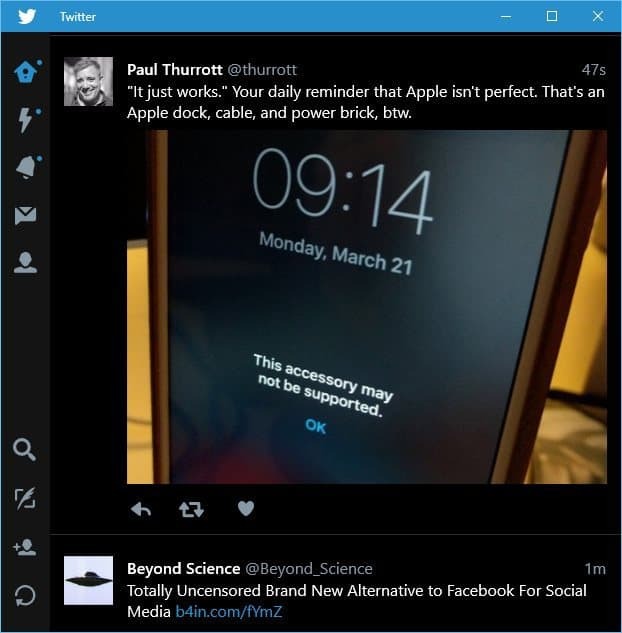
Para usuários que enfrentam dificuldades para ler ou visualizar itens na tela, o Windows 10 inclui esquemas de cores de alto contraste. Quando ativado, o contraste de cores do texto, hiperlinks, botões e texto selecionado são realçados, tornando-os mais distintos e fáceis de identificar.
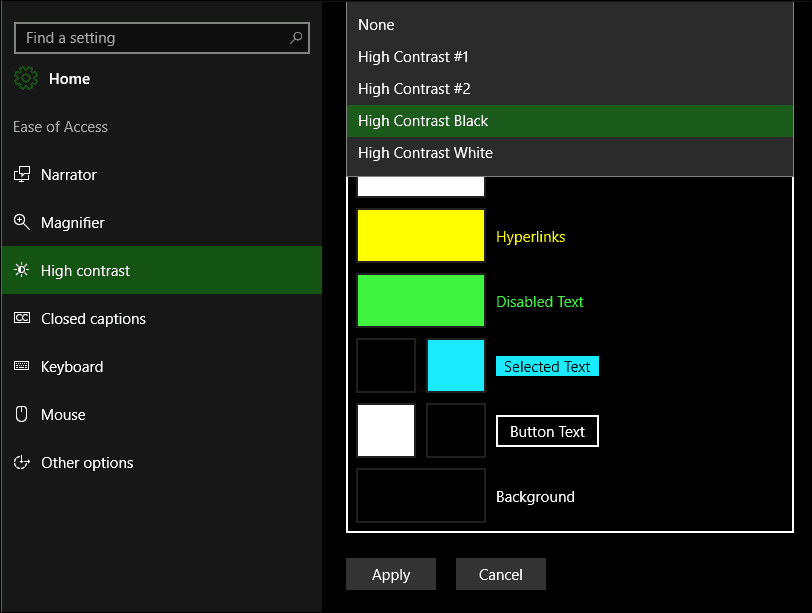
Outras opções de cores estão disponíveis na guia Plano de fundo em Personalização. Você pode escolher uma cor sólida para o plano de fundo da área de trabalho se as imagens tradicionais forem perturbadoras.
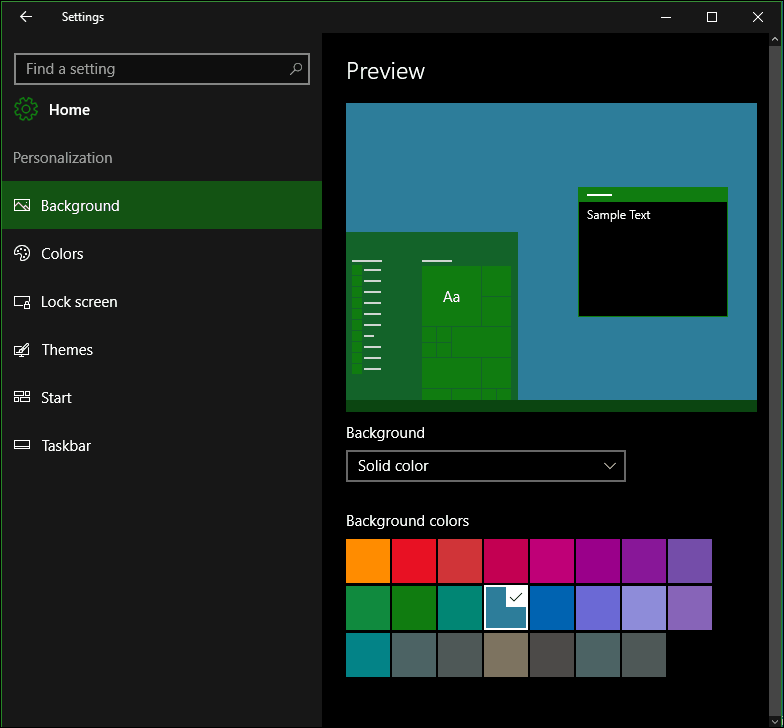
No geral, as melhorias de cores parecem completas e verdadeiramente personalizáveis no Windows 10, tanto quanto a opção do sistema. Alguns aplicativos universais ainda gerenciam seus modos de cores individuais. o novo modo escuro é uma melhoria bem-vinda e oferece melhor contraste ao trabalhar com aplicativos. Então, o que você acha? Deixe-nos saber seus pensamentos nos comentários.



